大家知道钉钉付款申请如何发送吗?下文小编就带来了钉钉付款申请的发送方法,希望对大家能够有所帮助,一起跟着小编来学习一下吧!
钉钉付款申请如何发送?钉钉付款申请发送教程
1、首先第一步,打开电脑并运行钉钉软件,输入账号密码后登录到主界面(如图所示)。
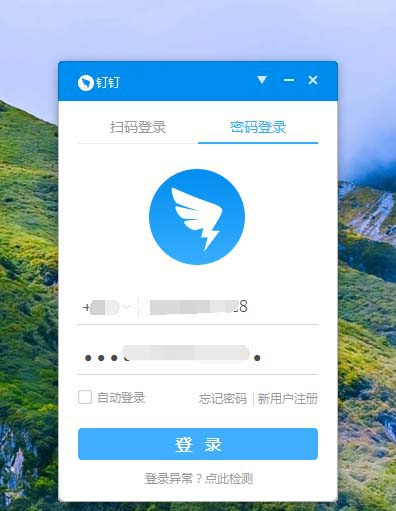
2、进入到钉钉的主页面以后,选择左侧一列功能里的四个方块图标,也就是工作台功能(如图所示)。
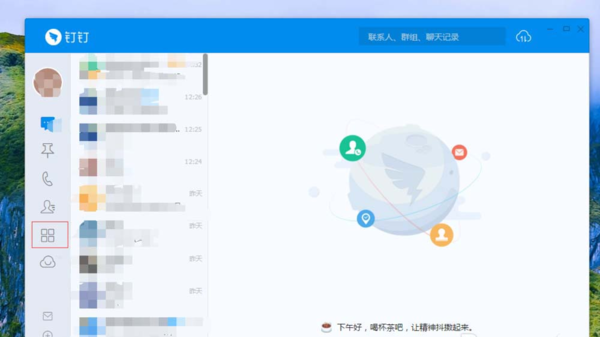
3、在工作台里面找到黄色图标的选项“审批”(如图所示)。
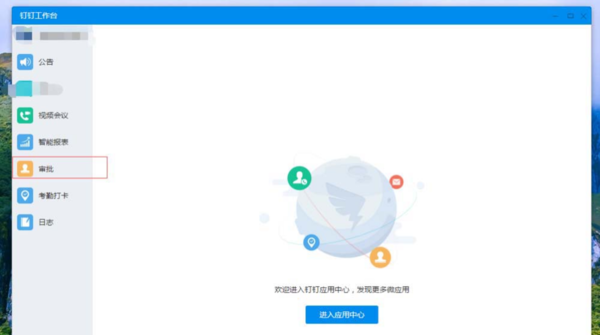
4、进入到审批页面以后,找到最后一个红色的选项“付款申请”(如图所示)。
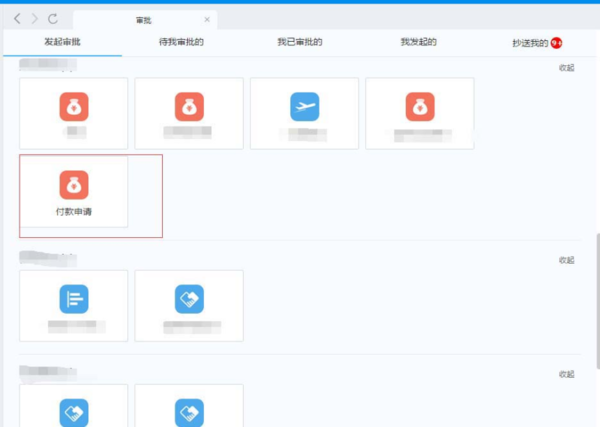
5、此时可以看到,在付款申请的页面里面包含付款事由、付款金额、付款方式、支付日期、支付对象、开户行等等各项内容,我们相应的填写完毕后,添加审批人和抄送人即可(如图所示)。
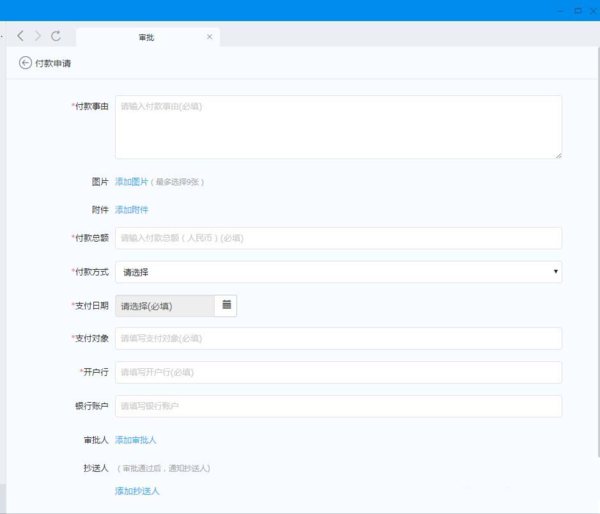
6、将这些信息填写并检查无误以后,就点击最下方的蓝色提交按钮,等待负责人员审批即可(如图所示)。
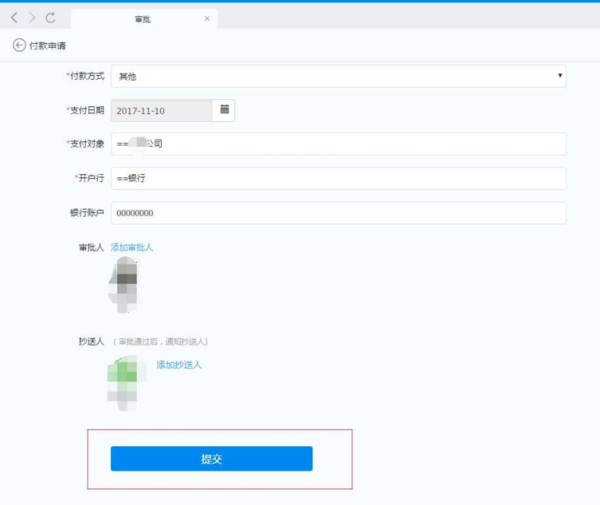
上面就是小编为大家带来的钉钉付款申请如何发送的全部内容,更多精彩教程尽在华军下载。











